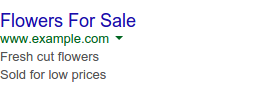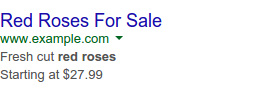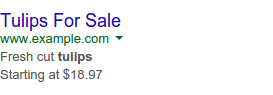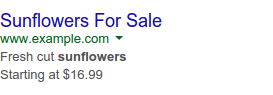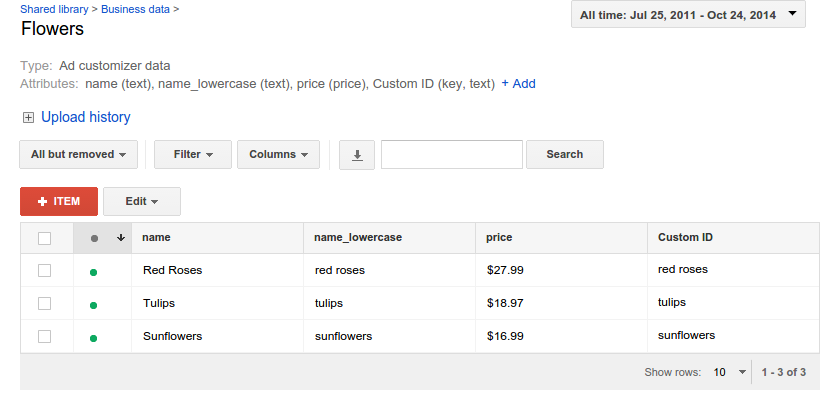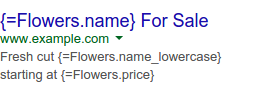広告カスタマイザ
コレクションでコンテンツを整理
必要に応じて、コンテンツの保存と分類を行います。
広告カスタマイザを活用すると、検索の状況やユーザーが閲覧しているウェブページに応じて広告文面を変更することができます。この機能を利用すると、キーワード、セール終了までの期間、その他任意のテキストを挿入することができます。たとえば、「お見逃しなく。セール終了まで xx 日!」という文面に、正しい日数を挿入できます。
利点
広告カスタマイザを使用すると、広告の見出しと説明文にテキスト、価格、数値、カウントダウンを挿入できます。カスタマイザは特定のキャンペーン、広告グループ、キーワードにターゲティングできるため、前述の例のように、キーワードによって異なるカスタマイズをトリガーできます。各広告カスタマイザーは統計情報も記録するため、広告のバリエーション間でパフォーマンスを比較できます。
仕組み
このセクションでは、広告カスタマイザの仕組みについて説明します。
広告カスタマイザのデータソース
広告カスタマイザーはソースにグループ化され、各ソースには複数のアイテムが含まれます。各ソースには名前があり、各アイテムにどのような属性があるかを指定します。各ソースは、Google 広告の管理画面のように、属性が列見出し、アイテムが行である表と考えることができます。
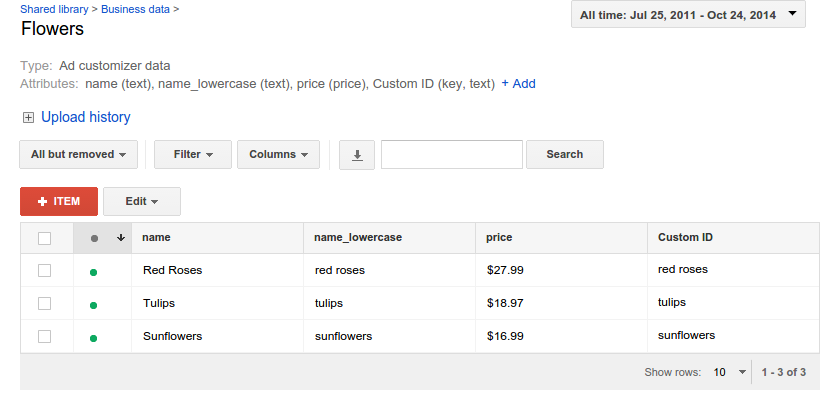
広告カスタマイザー ソースを設定する際は、その属性と、各属性のデータの種類を指定する必要があります。利用できるデータの種類は次のとおりです。
text: 任意のテキスト コンテンツprice: テキストで表した価格number: 整数date: アカウントのタイムゾーンでの日時。スクリプトでは、これらは "yyyyMMdd HHmmss" 形式の文字列として表されます。たとえば、2022 年 10 月 30 日午前 9 時は "20221030 090000" と表されます。
属性には任意の名前を付けることができますが、"Custom ID" という名前の属性はデータソースの「キー」として扱われます。広告カスタマイザー ソースに追加される各アイテムには、一意の Custom ID 値が割り当てられます。
広告カスタマイザ アイテム
各データソース内の広告カスタマイザ項目で、広告に代入される実際の値を指定します。各カスタマイザーは統計情報を記録するため、広告のどのバリエーションが最も高いパフォーマンスを達成しているかを確認できます。
各アイテムも、キャンペーン単位、広告グループ単位、キーワード単位でターゲット設定できます。キーワード レベルのターゲティングは、ユーザーが検索している特定のキーワードに合わせて広告をカスタマイズするのに役立ちます。一方、より上位レベルのターゲティングでは、幅広い検索に適用される広告のバリエーションを簡単に作成できます。
また、各アイテムにはデバイス設定(すべてのデバイスまたはモバイルのみ)とスケジュール設定(開始日、終了日、一日の中で表示する時間帯)を追加できます。
パラメータ化された広告
広告カスタマイザのデータソースを設定したら、そのデータソースを参照する広告を作成する必要があります。広告の広告見出しと説明文の行では、{=SourceName.AttributeName} 形式のプレースホルダを使用して置換を行うことができます。たとえば、上の例の広告は次のように設定されています。
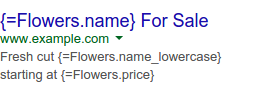
広告カスタマイザのデータから値を挿入するだけでなく、COUNTDOWN 関数を使って特定の日付を挿入することも可能です。この日付はデータソースから取得することも(例: sale ends in
{=COUNTDOWN(Flowers.sale_date)})、広告文自体で指定することもできます(例: sale ends in {=COUNTDOWN("2022/10/30 09:00:00")})。COUNTDOWN 関数の詳細については、ヘルプセンター記事と Google Ads API をご覧ください。
特に記載のない限り、このページのコンテンツはクリエイティブ・コモンズの表示 4.0 ライセンスにより使用許諾されます。コードサンプルは Apache 2.0 ライセンスにより使用許諾されます。詳しくは、Google Developers サイトのポリシーをご覧ください。Java は Oracle および関連会社の登録商標です。
最終更新日 2025-08-21 UTC。
[null,null,["最終更新日 2025-08-21 UTC。"],[[["\u003cp\u003eAd customizers dynamically update expanded text ads with real-time information like keywords, sale countdowns, or any user-defined text.\u003c/p\u003e\n"],["\u003cp\u003eThey offer benefits like maintaining ad performance data despite updates, enabling time-sensitive calls to action, and allowing tailored messaging for individual searches without creating separate ads.\u003c/p\u003e\n"],["\u003cp\u003eAd customizers work by utilizing data sources containing attributes and items, which are inserted into ads through parameterized placeholders like \u003ccode\u003e{=SourceName.AttributeName}\u003c/code\u003e.\u003c/p\u003e\n"],["\u003cp\u003eCustomizations can be targeted by campaign, ad group, or keyword, and include options for device preference and scheduling.\u003c/p\u003e\n"],["\u003cp\u003eThe \u003ccode\u003eCOUNTDOWN\u003c/code\u003e function can be used within ad text to display a countdown timer to a specific date, either sourced from the ad customizer data or directly specified.\u003c/p\u003e\n"]]],[],null,["Ad customizers adapt your expanded text ads to the full context of a search\nor the webpage someone's viewing. They can insert a keyword, the time left\nbefore a sale ends, and any other text that you define. For example, a line of\ntext that says \"Hurry, sale ends in xx days!\" could be filled in with the\nright number of days.\n\nBenefits\n\n- **Reporting**: The automatic updates that happen when an ad is triggered don't reset the ad's performance data.\n- **Time-sensitive calls to action** : The `COUNTDOWN` function can say that time's running out to take advantage of a promotion.\n- **Tailored messaging**: Ad customizers let you customize your ads for each\n query without having to create a separate ad for each variation. These\n parameterized ads can be much more relevant to what people search for:\n\n\n |--------------|-----------------|\n | | |\n | *Generic ad* | *Customized ad* |\n\n \u003cbr /\u003e\n\nUsing ad customizers, you can insert text, prices, numbers, and countdowns into\nthe headline and description lines of your ads. Customizers can be targeted to\nspecific campaigns, ad groups, or keywords, so different keywords can trigger\ndifferent customizations, as seen in the previous example. Each ad customizer\nalso records statistics, letting you compare performance across variations in\nyour ad.\n\nHow it works\n\nThis section describes how ad customizers work.\n\nAd customizer data sources\n\nAd customizers are grouped into\n[sources](/google-ads/scripts/docs/reference/adsapp/adsapp_adcustomizersource),\nwith each source containing multiple items. Each source has a name and\nspecifies which **attributes** each item has. You can think of each source as a\ntable, with the attributes being the column headers and the items being the\nrows, as in the Google Ads UI:\n\nWhen [setting up an ad customizer\nsource](/google-ads/scripts/docs/reference/adsapp/adsapp#newAdCustomizerSourceBuilder_0),\nyou have to specify its attributes as well as what type of data each attribute\nhas. The available data types are:\n\n- `text`: Arbitrary text content\n- `price`: Prices, represented as text\n- `number`: Integers\n- `date`: Dates and times in your account's time zone. In scripts, these are represented as a string in the form `\"yyyyMMdd HHmmss\"`. For instance, 9 AM on October 30, 2022 would be represented as `\"20221030 090000\"`.\n\nAttributes can have any name, but an attribute named `\"Custom ID\"` is treated\nas a \"key\" into the data source, and the system will make sure that each item\nadded to an ad customizer source has a unique `Custom ID` value.\n\nAd customizer items\n\nThe [ad customizer\nitems](/google-ads/scripts/docs/reference/adsapp/adsapp_adcustomizeritem)\ninside each data source specify the actual values that are substituted into your\nads. Each customizer keeps track of statistics, so you can see which variations\non your ads achieve the best performance.\n\nIndividual items can also be targeted at the campaign, ad group, or keyword\nlevels. Targeting at the keyword level is useful to tailor your ad to the\nspecific things that users are searching for, while targeting at higher levels\nlets you easily create variations of your ads that apply to a wider range of\nsearches.\n\nIn addition, each item can also set a device preference (all devices vs. mobile\nonly) and scheduling (start date, end date, and times of day to show).\n\nParameterized ads\n\nOnce you have your ad customizer data source set up, you have to create ads\nthat refer to it. Substitutions can be made in the ads' headlines and\ndescription lines using placeholders of the form `{=SourceName.AttributeName}`.\nFor example, the ad in the previous example was set up as:\n\nIn addition to substituting values from your ad customizer data, you can also\nuse the `COUNTDOWN` function to insert a countdown to a specific date. This\ndate can come from your data source (for instance, `sale ends in\n{=COUNTDOWN(Flowers.sale_date)}`), or it can be specified in the ad text itself\n(for instance, `sale ends in {=COUNTDOWN(\"2022/10/30 09:00:00\")}`). For more\ninformation about the `COUNTDOWN` function, see the [help center\narticle](//support.google.com/google-ads/answer/6072565) and the\n[Google Ads API](/google-ads/api/docs/ads/customize-ads)."]]